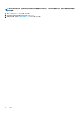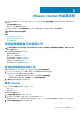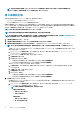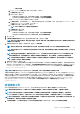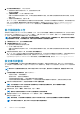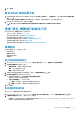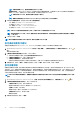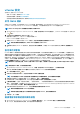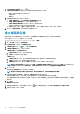Install Guide
2. 請在清查資料擷取排程底下,執行下列步驟:
a) 針對想要執行庫存的當週內任何一天,選取旁邊的核取方塊。
預設選取所有日期。
b) 在資料擷取時間中,以小時:分鐘格式輸入時間。
您輸入的時間是您的當地時間。因此,如果想在虛擬設備時區執行清查,請計算當地和虛擬設備時區之間的時間差,然後相
應輸入時間。
c) 若要套用變更並繼續進行,請按下一步。
按一下「下一步」後,系統即會儲存您在此精靈中提供的所有詳細資訊,而您將無法從此精靈修改此詳細資料。從組態精靈完成設
定後,您可以從管理 > 設定標籤修改主機的清查排程詳細資料。請參閱
《
OpenManage Integration for VMware vCenter User’s
Guide
》
(OpenManage Integration for VMware vCenter 使用者指南) 中的修改清查工作排程,網址是:Dell.com/support/
manuals。
執行保固擷取工作
保固擷取工作組態可自 OMIVV 中的「設定」標籤取得。此外,您也可以從工作佇列 > 保固執行或排程保固擷取工作。排定的工作會列
在工作佇列中。在具備多個 vCenter Server 的 SSO 環境中,只要一執行任何 vCenter 的保固,每個 vCenter 的機箱保固便會自動執
行。但是,如果保固沒有新增至機箱設定檔,就不會自動執行。
註: 每次叫用組態精靈時,就會將本頁中的設定重設為預設值。如果您先前已設定一個保固擷取工作,請務必先在本頁中複製該
排程保固擷取工作之後,再完成精靈功能,這樣先前的保固擷取就不會被預設設定覆寫。
1. 在保固排程對話方塊中,選取啟用保固資料擷取。
2. 在保固資料擷取排程中執行下列步驟:
a) 選取您要執行保固那幾天旁的核取方塊。
b) 以小時:分鐘格式輸入時間。
您輸入的時間是您的當地時間。因此,如果想在虛擬設備時區執行清查,請計算當地和虛擬設備時區之間的時間差,然後相
應輸入時間。
3. 若要套用變更並繼續,請按下一步,然後繼續進行事件與警報設定。
按「下一步」之後,所有您在此精靈中提供的詳細資訊就會儲存起來,而且您無法從精靈修改這些詳細資料。在組態精靈完成設定
之後,您就可以從設定標籤修改保固工作排程。請參閱
《
OpenManage Integration for VMware vCenter User’s Guide
》
(OpenManage Integration for VMware vCenter 使用者指南) 中的修改保固工作排程,網址是:Dell.com/support/manuals。
設定事件與警報
您可以使用初始組態精靈,或從事件和警報的設定標籤來設定事件和警報。若要從伺服器接收事件,請將 OMIVV 設定為陷阱目的
地。若為第 12 代及更新版本主機,必須在 iDRAC 中設定 SNMP 陷阱目的地。若為第 12 代以前的主機,則必須在 OMSA 中設定陷阱
目的地。
註: 對於第 12 代主機及更新版本主機,OMIVV 支援 SNMP v1 和 v2 警示,對於第 12 代以前的主機,則僅支援 SNMP v1 警
示。
1. 在初始組態精靈的事件張貼等級,選取下列其中之一:
• 不張貼任何事件 — 封鎖硬體事件
• 張貼所有事件 — 張貼所有的硬體事件
• 只張貼嚴重事件和警告事件 — 只張貼嚴重或警告等級的硬體事件
• 只張貼與虛擬化有關的嚴重事件和警告事件 — 只張貼與虛擬化有關的嚴重事件和警告事件,這是預設的事件張貼等級
2. 若要啟用所有硬體警報和事件,請選取啟用所有 Dell EMC 主機的警報。
註: 已啟用警報的 Dell EMC 主機會以進入維護模式的方式回應某些特定嚴重事件,您可以視需要修改警報。
啟用 Dell EMC 警示警告對話方塊隨即顯示。
3. 若要接受變更,請按一下繼續,若要取消變更,則按一下取消。
註: 請務必只在您選取啟用所有 Dell EMC 主機的警報時才完成這個步驟。
4. 若要還原所有受管 Dell EMC 伺服器的預設 vCenter 警報設定,請按一下還原預設警示。
變更生效可能需時一分鐘。
註: 還原裝置後,不會啟用事件與警報設定 (即使 GUI 顯示為已啟用)。您可以從設定標籤再次啟用事件與警報標籤。
註: BMC 陷阱沒有訊息 ID,因此 OMIVV 中的警示不會有這些詳細資料。
26 VMware vCenter 的裝置組態